Vai savā Windows datorā izmantojat LogMeIn Hamachi VPN pakalpojumu? Vai Hamachi pakalpojums ir pārstājis darboties jūsu Windows sistēmā? Parasti sistēma Windows spēj atbalstīt programmu LogMeIn Hamachi, taču reizēm lietotāji saskaras ar dažiem darbības traucējumiem un kļūdām, kuru dēļ viņi nevar izmantot šo pakalpojumu. Dažādas problēmas var izraisīt dažādi iemesli.
Jūs varat redzēt dažāda veida kļūdu ziņojumus, piemēram, “Hamachi pakalpojuma statuss apturēts operētājsistēmā Windows 10” vai “Hamachi serviss pārtraukts” utt.
Tāpēc šajā apmācībā aplūkosim kļūdas “Hamachi pakalpojums apturēts” cēloņus, pēc tam uzzināsim par dažādiem tās novēršanas risinājumiem.
Bitu draivera atjauninātājs: ieteicamākā metode
Pirms pāriet uz detalizētiem risinājumiem, mēs vēlamies ieteikt drošāko un bezproblēmu veidu, kā novērst ar Hamachi pakalpojumu saistītās problēmas. Vairāki lietotāji, kuri ir ziņojuši par "Hamachi nedarbojaskļūda varēja novērst problēmu, atjauninot tīkla adaptera draiverus, izmantojot rīku Bit Driver Updater.
Lai bez maksas atjauninātu tīkla adapteri un citus Windows draiverus, noklikšķiniet uz tālāk norādītās saites!

Kas izraisa kļūdu “Hamachi Service Stopped” Windows sistēmās?
LogMeIn Hamachi, centralizēti pārvaldīts VPN pakalpojums Windows lietotājiem lai palīdzētu viņiem droši paplašināt LAN līdzīgus tīklus sadalītām komandām, spēlētājiem, mobilajiem darbiniekiem utt. Tas ir starpplatformu pakalpojums, kas var izveidot tiešas saites starp sistēmām aiz NAT ugunsmūriem.
Tātad galvenās problēmas, kas izraisa Hamachi pakalpojuma apturēšanas kļūdu, ir:
- Kad WMI (Windows pārvaldības instrumenti) pakalpojums ir atspējots.
- Ja lietotnei Hamachi nav administratīvās tiesības.
- Trešās puses antivīruss var izraisīt Hamachi tuneļa problēmu.
- Ja LogMeIn Hamachi Tunneling Engine nav pareizi konfigurēts automātiskai startēšanai.
Metodes, lai atrisinātu kļūdu “Hamachi pakalpojums apturēts”:
Kļūdu “Hamachi pakalpojums apturēts” var novērst, izmantojot tālāk norādītās metodes. Apskatīsim katru no tiem sīkāk.
1. paņēmiens: pārbaudiet, vai WMI pakalpojums ir atspējots
Jums jāpārbauda, vai WMI (Windows pārvaldības instrumentācijas) pakalpojums ir atspējots, jo, ja tā ir, rodas Hamachi pakalpojuma apturēšanas kļūda. Lai iespējotu WMI pakalpojumu operētājsistēmā Windows, varat veikt tālāk norādītās darbības.
1. darbība: Dodieties uz pakalpojumu logu, ierakstot “services.msc” dialoglodziņā Palaist, pēc tam nospiediet taustiņu Enter.
2. darbība: Ritiniet uz leju, līdz atrodat pakalpojumu Windows Management Instrumentation, un pēc tam, izmantojot dubultklikšķi, atveriet tā logu Properties.
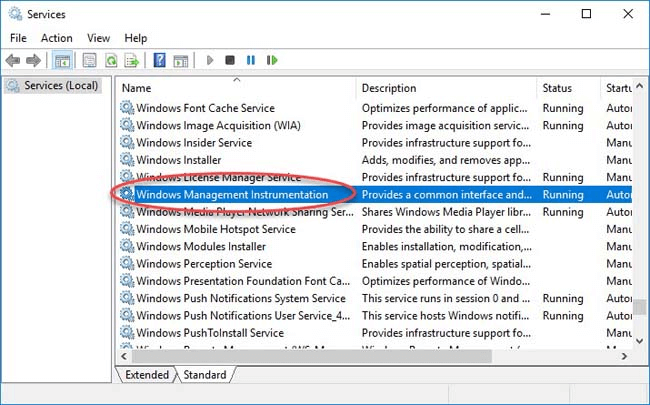
3. darbība: Rekvizītu loga cilnē Vispārīgi pārbaudiet, vai Startēšanas veids ir Automātiski.
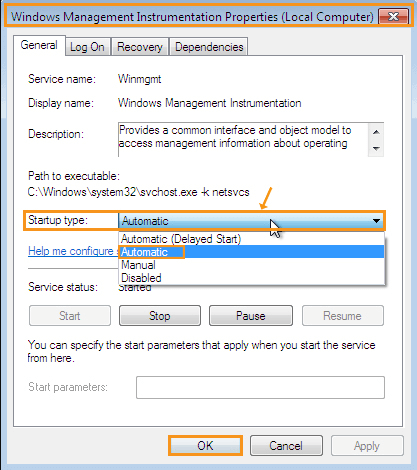
4. darbība: Ja nē, nolaižamajā izvēlnē atlasiet Automātiski.
5. darbība: Nospiediet uz “Pieteikties” pogu, kam seko noklikšķināšana "LABI."
Tagad pārbaudiet, vai varat atkal palaist Hamachi pakalpojumu. Ja nē, tad neesiet vilties, jo ir citi veidi, kā atrisināt problēmu.
Lasīt arī: Kā labot lēnu Steam lejupielādi [Atrisināts]
2. paņēmiens: izmantojiet administratora privilēģijas, lai palaistu Hamachi pakalpojumu
Varat atrisināt problēmu, ka LogMeIn Hamachi serveris pārtrauca darboties, palaižot Hamachi pakalpojuma lietotni ar administratora tiesībām.
1. darbība: Ar peles labo pogu noklikšķiniet uz faila Hamachi.exe un izvēlieties opciju "Izpildīt kā administratoram."
2. darbība: Varat arī atvērt logu Properties un pāriet uz cilni Saderība.
3. darbība: Šeit jūs redzēsit lodziņu blakus "Palaidiet šo programmu kā administratoru."
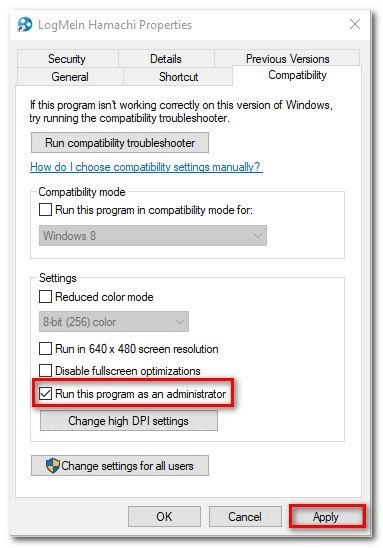
4. darbība: Atzīmējot šo izvēles rūtiņu, lietotne Hamachi vienmēr tiks palaista kā administrators.
5. darbība: Jūs varat noklikšķināt “Pieteikties” un tad "LABI" lai šīs izmaiņas stātos spēkā, lai jums tas nebūtu jāatkārto atkārtoti.
3. paņēmiens: atspējojiet trešās puses pretvīrusu rīku
Ja jūs joprojām piedzīvojat “Hamachi serviss apturēts” kļūdu, pēc tam mēģiniet atspējot trešās puses pakalpojumu pretvīrusu programmatūra uz brīdi, lai redzētu, vai tas palīdz. Dažreiz pretvīrusu rīks var bloķēt VPN pakalpojumu, tāpēc tā atspējošana kādu laiku var palīdzēt noteikt, vai tā ir pretvīrusu rīka vaina.
Tādējādi, ja Hamachi pakalpojums sāk darboties pēc šīs darbības, varat atinstalēt pašreizējo pretvīrusu programmatūru un instalēt sistēmā jaunu pretvīrusu rīku.
4. paņēmiens: atkārtoti instalējiet LogMeIn Hamachi pakalpojumu
Ja Hamachi pakalpojums nav instalēts pareizi, varat to atkārtoti instalēt, lai nodrošinātu, ka problēma “Hamachi pakalpojums apturēta” tiek neatgriezeniski novērsta. Kā pārinstalēt Hamachi pakalpojumu?
Lūk, kā to var izdarīt:
1. darbība: Dodieties uz vadības paneli un pēc tam dodieties uz "Atinstalēt programmu" opciju sadaļā Programmas un līdzekļi.
2. darbība: Atrodiet Hamachi pakalpojumu un atinstalējiet to.
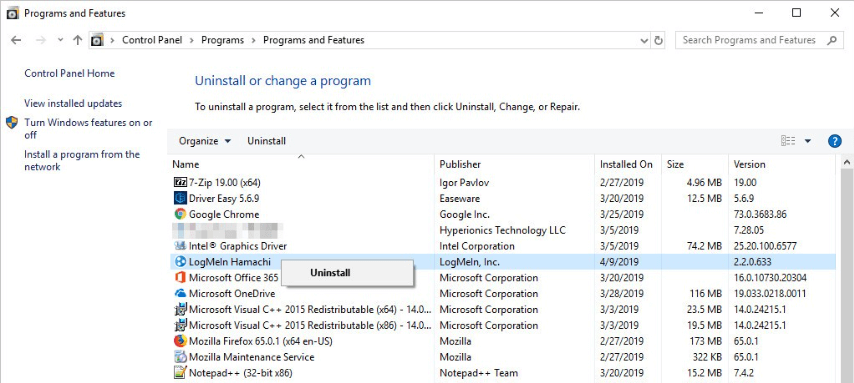
3. darbība: Kad atinstalēšana ir beigusies, apmeklējiet oficiālo vietni LogMeIn Hamachi lai lejupielādētu programmu un pēc tam vēlreiz instalētu to savā sistēmā.
Visbeidzot pārbaudiet, vai Hamachi programma tagad darbojas pareizi.
Lasīt vairāk: VAC nevarēja pārbaudīt spēles sesiju: problēma atrisināta
5. paņēmiens: pareizi konfigurējiet Hamachi tunelēšanas dzinēju
Konfigurējiet Hamachi tunelēšanas dzinēju, lai atbrīvotos no Hamachi servera darbības pārtraukšanas kļūdas šādā veidā:
1. darbība: Palaidiet dialoglodziņu Palaist un ierakstiet “services.msc” un noklikšķiniet "LABI."
2. darbība: Pakalpojumu logā atrodiet Hamachi tunelēšanas dzinēju un pēc tam noklikšķiniet uz tā, lai atvērtu sadaļu Properties.
3. darbība: Rekvizītu logā zem cilnes Vispārīgi jūs redzēsit opciju ar nosaukumu "Startēšanas veids" kuru varat iestatīt uz Automātiski.
4. darbība: Pēc tam pārejiet uz cilni Pieteikšanās un pārliecinieties, vai vietējās sistēmas konts ir iespējots ar opciju “Atļaut pakalpojumam mijiedarboties ar darbvirsmu” ir atzīmēts.
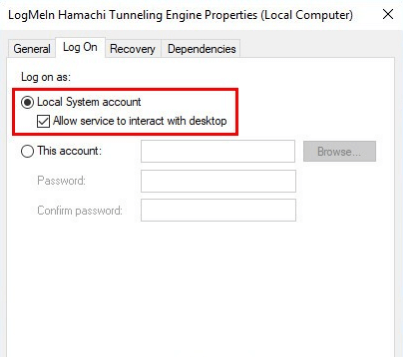
5. darbība: Pēc tam noklikšķiniet uz "LABI."
6. darbība: Tagad pārejiet uz atrašanās vietu no File Explorer. “C:\Program Files (x86)\LogMeIn Hamachi”
7. darbība: Pēc tam jums jānoklikšķina, lai atvērtu Rekvizīti hamachi-2-ui.exe failu ar peles labo pogu noklikšķiniet.
8. darbība: Rediģējiet lietotāju grupas atļaujas cilnē Drošība, lai to iestatītu “Lasīt un izpildīt.”
9. darbība: Noklikšķiniet uz Labi, lai saglabātu izmaiņas.
6. paņēmiens: automātiski atjauniniet ierīces draiverus
Pēdējais līdzeklis pret “Hamachi serviss apturēts” kļūda būtu tīkla adaptera draiveru atjaunināšana, lai nodrošinātu, ka VPN darbojas bez kļūdām un vienmērīgi. Tā kā tīkla draiveru adapteru manuālās atjaunināšanas process var būt apgrūtinošs, kritisks un laikietilpīgs, mēs iesakām automātisko atjaunināšanas procesu.
Viss, kas jums jādara, ir instalēt labākā draiveru atjauninātāja programmatūra savā sistēmā un skenējiet sistēmu ar to, lai noteiktu bojāto tīkla adaptera draiveri. Kad tas ir atklāts, varat to viegli atjaunināt, izmantojot atjaunināšanas pogu blakus bojātā draivera nosaukumam. Draivera atjaunināšanas rīks to darīs lejupielādējiet un instalējiet atjauninātu tīkla draivera adaptera versiju jūsu sistēmā.

Ja ir kādas citas ar draiveri saistītas problēmas, arī tās novērsīs draivera atjaunināšanas rīks savu sistēmu un, visbeidzot, varēsit efektīvi darbināt sistēmu bez kļūdām un apgrūtinājumiem.
Novērsta Hamachi pakalpojuma apturēšanas kļūda
Tas viss bija par kļūdu “Hamachi pakalpojums apturēts” un tās iespējamajiem risinājumiem. Neatkarīgi no tā, kas izraisa VPN pakalpojuma darbības traucējumus, to var viegli sakārtot, izmantojot kādu no iepriekšminētajiem risinājumiem.